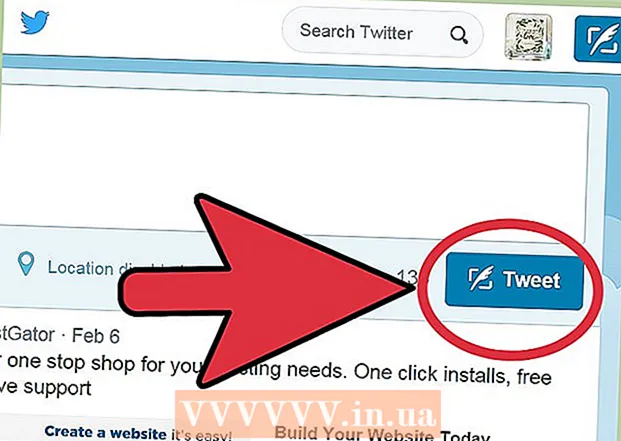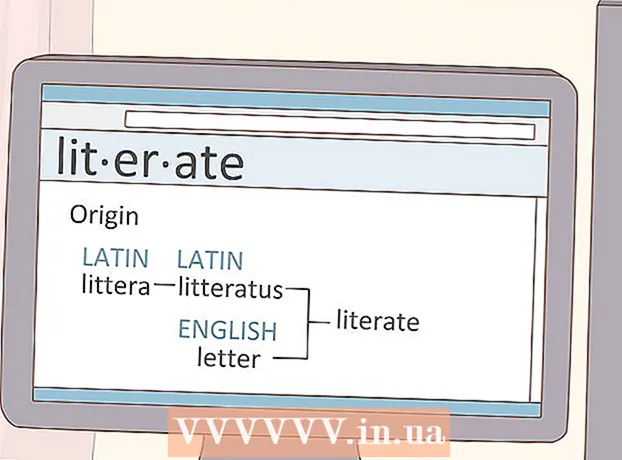Kirjoittaja:
Eugene Taylor
Luomispäivä:
12 Elokuu 2021
Päivityspäivä:
22 Kesäkuu 2024

Sisältö
- Astua
- Tapa 1/3: Korjaa kaatuva peli
- Tapa 2/3: Korjaa musta näyttö
- Tapa 3/3: Korjaa Launcher Launcher
League of Legends on erittäin suosittu peli, joka on suunniteltu toimimaan erilaisissa tietokonejärjestelmissä.Vaikka tämä antaa monille ihmisille mahdollisuuden pelata peliä, laitteistoon liittyvät ongelmat voivat myös aiheuttaa monia ongelmia pelin kanssa. Jos League of Legends kaatuu usein, voit yrittää korjata ongelman monilla eri tavoilla - ohjaimien päivittämisestä pelitiedostojen palauttamiseen.
Astua
Tapa 1/3: Korjaa kaatuva peli
 Päivitä näytönohjaimen ohjaimet. Näytönohjaimen ohjain (ohjain) on ohjelmisto, jonka avulla näytönohjain voi olla yhteydessä tietokoneeseen. Jos ohjaimiasi ei päivitetä, ne voivat aiheuttaa pelin kaatumisen. Ohjainten päivittäminen voi myös parantaa suorituskykyä pelin aikana.
Päivitä näytönohjaimen ohjaimet. Näytönohjaimen ohjain (ohjain) on ohjelmisto, jonka avulla näytönohjain voi olla yhteydessä tietokoneeseen. Jos ohjaimiasi ei päivitetä, ne voivat aiheuttaa pelin kaatumisen. Ohjainten päivittäminen voi myös parantaa suorituskykyä pelin aikana. - Jos et tiedä minkä tyyppistä näytönohjainta sinulla on, paina ⊞ Voita+R. ja kirjoita dxdiag. Löydät tuotemerkin Näytä-välilehdeltä.
- Siirry valmistajan verkkosivustolle ja tunnista videokortti automaattisesti ja lataa tarvittavat ohjaimet.
- NVIDIA
- AMD
- Intel
 Asenna kaikki Windows-päivitykset. Windowsin päivitykset voivat korjata DirectX-tiedostojen tai muiden käyttöjärjestelmätiedostojen ongelmat. Windowsin pitäminen päivitettynä auttaa pitämään järjestelmän turvassa ja vakaana, joten on hyvä pitää asiat ajan tasalla.
Asenna kaikki Windows-päivitykset. Windowsin päivitykset voivat korjata DirectX-tiedostojen tai muiden käyttöjärjestelmätiedostojen ongelmat. Windowsin pitäminen päivitettynä auttaa pitämään järjestelmän turvassa ja vakaana, joten on hyvä pitää asiat ajan tasalla. - Napsauta tätä saadaksesi yksityiskohtaiset ohjeet Windowsin päivittämiseen.
 Asenna .Net Framework. Tämä on League of Legendsin edellyttämä Microsoft-ohjelmistokirjasto. Asentamalla manuaalisesti version 3.5, voi olla mahdollista saada League of Legends toimimaan uudelleen. Vaikka sinulla olisi 4.0 asennettuna, joudut ehkä joutumaan asentamaan 3.5.
Asenna .Net Framework. Tämä on League of Legendsin edellyttämä Microsoft-ohjelmistokirjasto. Asentamalla manuaalisesti version 3.5, voi olla mahdollista saada League of Legends toimimaan uudelleen. Vaikka sinulla olisi 4.0 asennettuna, joudut ehkä joutumaan asentamaan 3.5. - voit ladata .Net 3.5 täältä.
 Käytä League of Legends -palautustyökalua pelitiedostojen palauttamiseen. League of Legends sisältää työkalun pelitiedostojesi uudelleen rakentamiseen, mikä voi poistaa tiedostojen vioittumisongelmat.
Käytä League of Legends -palautustyökalua pelitiedostojen palauttamiseen. League of Legends sisältää työkalun pelitiedostojesi uudelleen rakentamiseen, mikä voi poistaa tiedostojen vioittumisongelmat. - Avaa League of Legends -käynnistysohjelma.
- Napsauta rataskuvaketta avataksesi asetusvalikon.
- Napsauta Korjaa-painiketta. Palautusprosessi kestää 30-60 minuuttia.
 Aseta peli matalille asetuksille. Jos pelin grafiikka-asetukset ovat liian korkeat, saatat vaatia laitteellesi liikaa ja peli saattaa kaatua. Aseta asetukset minimiin ja tarkista, tuleeko pelistä vakaampi. Jos näin on, voit suurentaa asetuksia yksi kerrallaan, kunnes olet löytänyt hyvän tasapainon vakauden ja grafiikan välillä.
Aseta peli matalille asetuksille. Jos pelin grafiikka-asetukset ovat liian korkeat, saatat vaatia laitteellesi liikaa ja peli saattaa kaatua. Aseta asetukset minimiin ja tarkista, tuleeko pelistä vakaampi. Jos näin on, voit suurentaa asetuksia yksi kerrallaan, kunnes olet löytänyt hyvän tasapainon vakauden ja grafiikan välillä. - Löydät videoasetukset avaamalla pelin asetusvalikon ja napsauttamalla "Video" -painiketta.
- Jos et pääse grafiikka-asetuksiin, koska pelisi ei käynnisty, voit ladata fanien luoman apuohjelman säätääksesi League of Legends -asetuksia pelin ulkopuolella. Voit ladata tämän täältä.
 Asenna League of Legends ja / tai Windows uudelleen. Voi olla, että virus tai muu haittaohjelma aiheuttaa pelisi kaatumisen. Joskus helpoin tapa korjata tällaiset ongelmat on poistaa kaikki ja aloittaa alusta. Kun olet varmuuskopioinut tärkeät tiedot, voit suorittaa koko prosessin alle tunnissa.
Asenna League of Legends ja / tai Windows uudelleen. Voi olla, että virus tai muu haittaohjelma aiheuttaa pelisi kaatumisen. Joskus helpoin tapa korjata tällaiset ongelmat on poistaa kaikki ja aloittaa alusta. Kun olet varmuuskopioinut tärkeät tiedot, voit suorittaa koko prosessin alle tunnissa. - Katso wikiHow-ohjeet Windows 7: n asentamiseen.
- Napsauta tätä saadaksesi ohjeet Windows 8: n asentamiseen.
- Napsauta tätä saadaksesi ohjeet Windows Vistan asentamiseen.
Tapa 2/3: Korjaa musta näyttö
 Avaa näytönohjaimen määrityspaneeli. Musta näyttö johtuu todennäköisesti virheellisistä näytönohjaimen anti-aliasing-asetuksista.
Avaa näytönohjaimen määrityspaneeli. Musta näyttö johtuu todennäköisesti virheellisistä näytönohjaimen anti-aliasing-asetuksista. - Voit avata Nvidia- ja AMD-korttien kokoonpanopaneelit napsauttamalla hiiren kakkospainikkeella työpöytää.
 Korjaa Nvidia-kortit anti-aliasing -toiminnolla. Jos sinulla on AMD / ATI-kortti, siirry seuraavaan vaiheeseen.
Korjaa Nvidia-kortit anti-aliasing -toiminnolla. Jos sinulla on AMD / ATI-kortti, siirry seuraavaan vaiheeseen. - Valitse "Hallitse 3D-asetuksia".
- Valitse Yleiset asetukset -välilehti.
- Napsauta "Anti-Aliasing Settings" -kohdan vieressä olevaa avattavaa valikkoa ja valitse "OFF".
 Korjaa AMD / ATI-korttien anti-aliasing.
Korjaa AMD / ATI-korttien anti-aliasing.- Napsauta "Lisäasetukset" -painiketta.
- Avaa "3D" -merkintä "Grafiikka-asetukset" -välilehdessä.
- Valitse vaihtoehto "Anti-Aliasing".
- Valitse ruutu "Käytä ohjelman asetuksia".
Tapa 3/3: Korjaa Launcher Launcher
 Avaa Windowsin Resurssienhallinta. Jos League of Legends -käynnistysohjelma ei käynnisty, voit poistaa sen tiedostot ja ne ladataan automaattisesti, kun käynnistät Launcherin uudelleen.
Avaa Windowsin Resurssienhallinta. Jos League of Legends -käynnistysohjelma ei käynnisty, voit poistaa sen tiedostot ja ne ladataan automaattisesti, kun käynnistät Launcherin uudelleen.  Mene .C: Riot Games League of Legends RADS projektit’’.
Mene .C: Riot Games League of Legends RADS projektit’’. Poista kansio.lol_launcher.
Poista kansio.lol_launcher.  Käynnistä Launcher tavalliseen tapaan. Käynnistysohjelma lataa sitten tarvittavat tiedostot uudelleen, minkä jälkeen voit käynnistää pelin uudelleen.
Käynnistä Launcher tavalliseen tapaan. Käynnistysohjelma lataa sitten tarvittavat tiedostot uudelleen, minkä jälkeen voit käynnistää pelin uudelleen.